|
1) Imposta come
colore di primo
piano #839887
Colore di sfondo
#9eabb2
Crea un gradiente
sprazzo di luce e
colora la tua tela
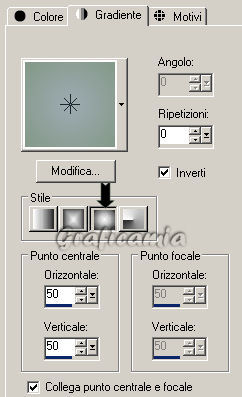
2) Livelli nuovo
livello di raster e
riempi di nuovo con
il gradiente
3) Effetti – Plugin
- Graphics Plus /
CrossShadow
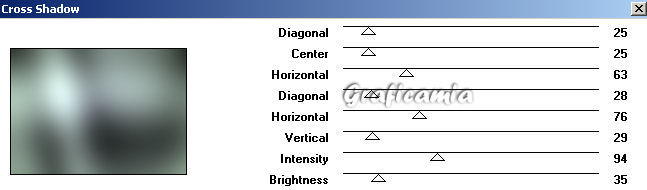
4) Livelli nuovo
livello di maschera
/ da immagine

Livelli elimina e
rispondi si alla
domanda
5) Effetti – effetti
3D sfalza ombra

Livelli unisci –
unisci gruppo
6) Rinomina questo
livello “animazione
1”
7) Livelli nuovo
livello di raster
Strumento selezione
da punto a punto
sfumatura 0 –
spianamento 0
disegna una
selezione
all’interno della
maschera

8) Apri
“mystic-woodland1” –
copia incolla nella
selezione
Porta l’opacità a 55
e la modalità di
miscelatura a
Luminanza esistente

Selezioni .
deseleziona
Rinomina il livello
“animazione 2”
9) Apri
“meta-world5” copia
incolla come nuovo
livello
Immagine
ridimensiona 90% -
tutti i livelli non
selezionato

10) Effetti –
effetti 3D sfalza
ombra

11) Apri “Phoenix”
copia incolla come
nuovo livello
Immagine
ridimensiona 50% -
tutti i livelli non
selezionato
Immagine rifletti
Modalità di
miscelatura a
Luminanza esistente
Posizionalo in alto
a sinistra
Effetti – effetti 3D
sfalza ombra come
al punto 10
12) Livelli nuovo
livello di raster
Selezioni –
seleziona tutto
Selezioni modifica
contrai 8 pixel
Selezioni inverti
Riempi con il
gradiente
13) Effetti –
effetti di Trama /
ciottoli
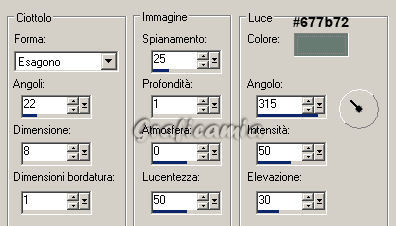
14) Effetti –
effetti 3D sfalza
ombra come al punto
10
15)
Effetti – effetti 3D
smusso a incasso
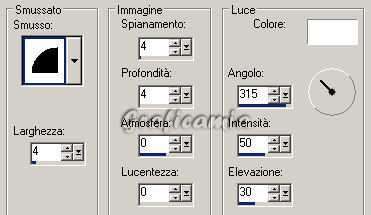
16) Selezioni –
deseleziona
Aggiungi la tua
firma
17) Posionati sul
livello “animazione
2"
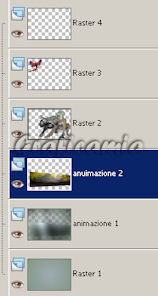
18) Strumento
selezione a mano
libera e disegna una
selezione cosi

19) Effetti – Plugin
- Eye candy 3.1 /
Jiggle
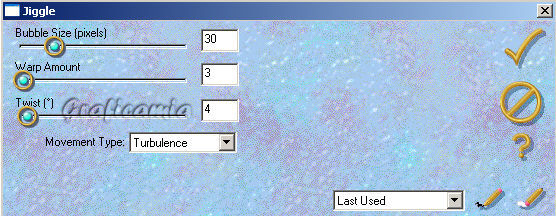
Selezioni
deseleziona
20) Posizionati sul
livello “animazione
1”
21) Effetti – Plugin
- Alien Skin
Xenofex 2 /
constellation
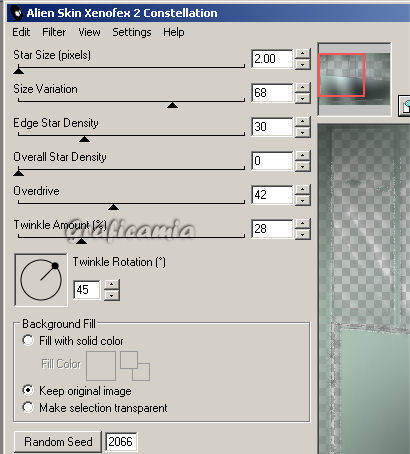
22) Modifica copia
unione
Vai in Animation
Modifica incolla
come nuovo
fotogramma
Ritorna in psp
23) Modifica annulla
azione constellation
24) Modifica annulla
azione selezione
livello
25) Modifica annulla
azione deseleziona
26) Modifica annulla
azione Jiggle
27) Ripeti
l’effetto Jiggle e
porta Bubble size (pixels)
a 40
Selezioni –
deseleziona
28) Posizionati sul
livello “animazione
1”
29) Ripeti l’effetto
constellation
cliccando una volta
su Random Seed
30) Modifica copia
unione
Vai in Animation
Modifica incolla
dopo il fotogramma
corrente
Ritorna in psp
31) Modifica annulla
azione constellation
32) Modifica annulla
azione selezione
livello
33) Modifica annulla
azione deseleziona
34) Modifica annulla
azione Jiggle
35) Ripeti
l’effetto Jiggle e
porta Bubble size (pixels)
a 50
Selezioni –
deseleziona
36) Posizionati sul
livello “animazione
1”
Ripeti l’effetto
constellation
cliccando una volta
su Random Seed
Modifica copia
unione
Vai in Animation
Modifica incolla
dopo il fotogramma
corrente
Salva il tuo lavoro
in formato Gif
Le mie
traduzioni sono
registrate su :

Copyright ©
2009-2010 Webmaster
Graficamia |